很多小伙伴在日常工作中都会用到这个办公软件。每个人都会在软件里收发各种图片和文件。时间长了,软件会占用我们很多手机内存。有些小伙伴想把这些缓存的文件都清理掉,不知道怎么办。
所以今天边肖给大家带来一个钉钉清除缓存的方法。感兴趣的朋友来看看吧。
1.打开软件,选择左上角的头像,点击进入。
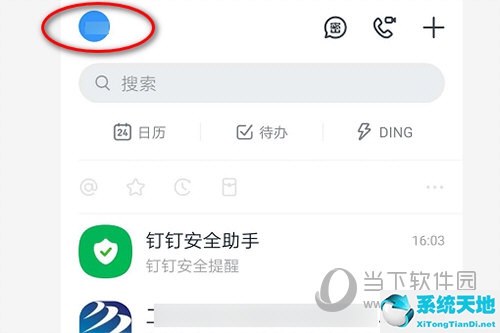
2.选择页面底部的“设置”并点击输入。
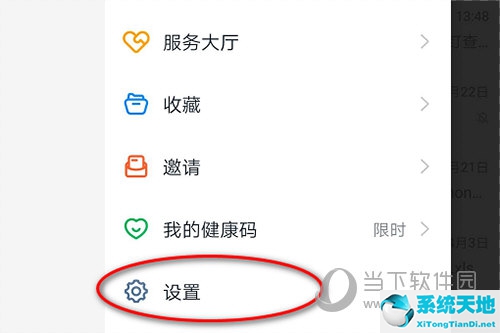
3.在设置界面,选择常规,点击进入。
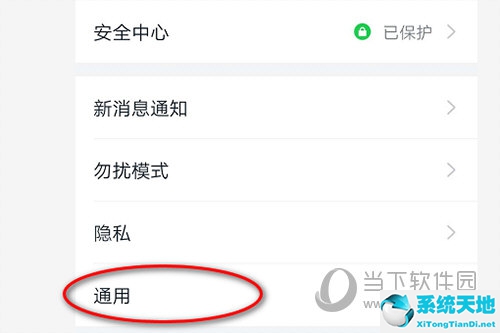
4.选择页面底部的“一键清洗”并点击输入。
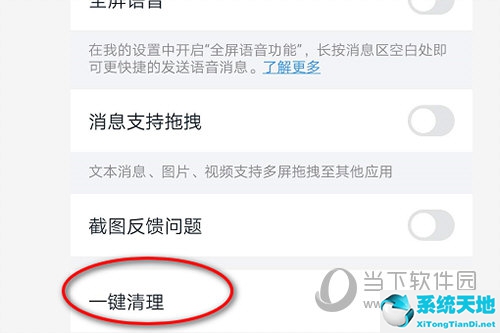
5.确认可以安全清理空间的内存,选择“一键清理”,点击确定。
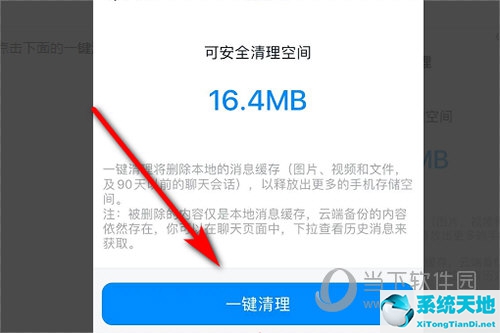
6.确保清洁工作已经完成。
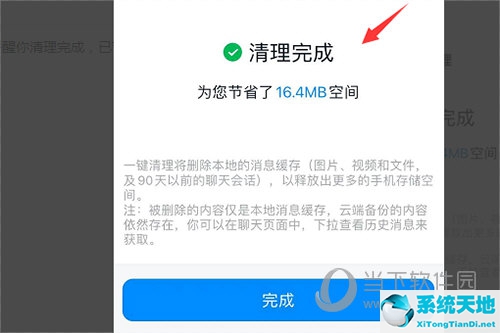
以上是边肖带来的软件缓存清理方法。朋友们可以按照文章的步骤轻松清除缓存。这就是文章的全部内容。希望能帮到你。